|
|
Могоканальный мультидиапазонный мониторинг на платформе SDR DDC QS1R/SDR MAXUS.
Сопутствующее ПО: SkimmerServer, CWSL_Tee
|
| Начало » Радиомониторинг
|
| Разместил: |
KarapuZ  |
|
|
Многоканальный приём на базе DDC SDR QS1R (SDR MAXUS).
В предыдущей статье была рассмотрена возможность многоканального мониторинга CW моды в р/любительских диапазонах. Но, с появлением такого ПО, как CWSL_Tee, владельцы приёмников QS1R и Maxus имеют теперь возможность мониторить до 7 частотных диапазонов (BW 48, 96 и 192 kHz), с построением в каждом диапазоне до нескольких программных демодуляторов (в данном случае на базе ПО HDSDR), работающих одновременно. Причём, диапазоны эти, могут быть заданы пользователем произвольно, во всей полосе оцифровки приёмника (~ от 10kHz до 60 MHz).
Итак, ниже будет перечислено ПО, которое нужно установить. Я использую такие схемы только с операционными системами Windows 7, поэтому работоспособность подобных схем с другими системами мне не известна.
1. CW Skimmer Server - http://www.dxatlas.com/SkimServer/Files/SkimSrv.zip
2. CWSL_Tee - https://github.com/HrochL/CWSL
3. Виртуальный аудио-кабель VAC - http://software.muzychenko.net/eng/vac.htm
4. Программа HDSDR - http://www.hdsdr.de/download/HDSDR_install.exe
Если, предполагается мониторить какую-либо из р/любительских мод JT, типа WSPR, FT8, JT65 – то скачиваем программу WSJT-X (к примеру)
5. WSJT-X - https://physics.princeton.edu/pulsar/k1jt/wsjtx-1.8.0-win32.exe
Инсталляция скиммер-сервера была рассмотрена в предыдущей статье. В директорию Skimmer Server необходимо разместить файлы CWSL_Tee.dll и CWSL_Tee.cfg.
Далее, разместить файл Extio_CWSL.dll в каталог HDSDR.
Как создать несколько копий программы HDSDR?
Для этого, создать папку, можно на Рабочем Столе, разместить в ней ярлык запуска программы, создать нужное количество копий и в свойствах каждой копии ярлыка, добавить к имени объектов -profile 22st_RX, -profile 23st_RX, -profile 24st_RX и так далее (цифры можно выбрать свои, как удобнее):

Аналогично, создаются копии программы WSJT-X, только к имени объекта в его свойствах добавляется строка --rig-name=WSPR11 (12, 13, 14 к примеру, и так далее).
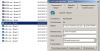
Это важно, так как каждая копия сохраняет при следующем запуске свои настройки и свойства. Созданные копии ярлыков программ, опять же для удобства, можно разместить в одной папке.
Установить виртуальный аудио-кабель и в его Control Panel произвести следующие настройки для 14 VAC (для начала хватит, но можно ограничиться и 7 кабелями).
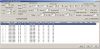
Включить все VAC в системе: Панель Управления> Звук> Воспроизведение
> Запись:
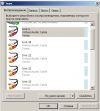
Настройка диапазонов мониторинга.
В зависимости от задач, какие участки КВ будут наблюдаться, правятся номиналы частот в файле SkimSrv.ini (как правило, он расположен в диске C>Пользователи>Имя компьютера>AppData>Roaming>Afreet>Products>SkimSrv).
Помним, что нам доступны максимум семь полос с шириной до 192 kHz одновременно.
Мониторинг
Рассмотрим многоканальный мониторинг WSPR моды. При этом возможен и параллельный мониторинг моды CW.
1. Запускаем SkimmerServer, в окне Reciever выбираем CWSL_Tee. Проставляем галки в нужных полях частотных сегментов:

2. Если дополнительно мониторим CWмоду, а это возможно, если позволяет вычислительная мощность, то запускаем аггрегатор для отправки спотов на RBN и cwreporter для отправки и визуализации спотов на PSKReporter.
3. Запускаем одну из созданных копий HDSDR, выбираем Extio_CWSL.dll.

Далее, в настройках ExtIO выбираем нужный бэнд в поле Band Select и меняем параметр Scale Factor c 16 на 12 (при 16 слишком низкий уровень сигнала, индивидуально, этот параметр можно подобрать опытным путём):

В настройках HDSDR Souncard, в поле RX Input выбираем Стерео Микшер, а в поле RX Output Line 1 (Virtual Audio Cable):
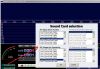
В настройке Bandwidth можно выбрать частоту дискретизации 24 kHz:

Теперь, запускаем одну из копий программы WSJT-X. Выбираем моду WSPR, соответственно, диапазон, который выбран в HDSDR. Далее, в настройках File>Setting>Audio в поле Input – Line 1 (VAC), в поле Output – Динамики:
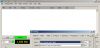
Надеюсь, остальные настройки, такие как отправка спотов, куда прописывать ник/позывной, и т.д., пользователю уже знакомы.
Настало время нажать кнопку START в HDSDR!
Если всё сделано правильно, в окне WSJT пойдёт декодирование сигналов и будет виден активный столбик уровня сигнала. Он должен быть зелёного цвета на отметке ~30 dB. Нужное значение достигается регулировкой Volume и Level в HDSDR.
Аналогичные настройки произвести в остальных копиях программ HDSDR и WSJT-X, естественно, меняя номера виртуальных кабелей.
В заключении, добавлю, что в файле SkimSrv.ini можно проставлять произвольные частоты, не обязательно любительских диапазонов. Тем самым, можно организовать мониторинг HFDL частот, к примеру. Если компьютер мощный, то можно настроить большее количество VAC и соответственно, создать больше копий HDSDR и программ декодеров. Помните, что задавая частоту в ini файле, например в сегменте 192 kHz, она будет являться центральной частотой, отображаемой в HDSDR.
Так-же, для оптимизации вычислительных ресурсов, рекомендую полностью отключать визуализацию в HDSDR и программах декодерах. После того, как настройки произведены, водопады, спектры и прочая графическая мишура может быть отключена.
Удачи!
|
|
|
| Автор |
Комментарий |
Ware
Модератор
 |
12 Дек 2017 09:22
Отличная статья, спасибо!
|
vasilisk
Участник
 |
20 Дек 2017 23:27
Спасибо!
Под впечатлением добрался до приемника, и наладил скиммер и HDSDR одновременно на магнитную антенну...
Все работает. Жаль, только, что ничего в доме не ловится :)
|
hs_19
Участник
 |
10 Янв 2018 19:27
Спасибо! Супер!
|
|
Добавлять комментарии могут только зарегистрированные, активировавшие регистрацию и не ограниченные в доступе участники сайта!
|
| Файл создан: 11 Дек 2017 23:44, посл. исправление: 11 Дек 2017 23:52 |
|
